[MiiTelAdmin]画面で、eセールスマネージャーとMiiTel Phoneの連携を開始するための設定を行います。
- MiiTel Phone連携を開始後、eセールスマネージャーの社員シートで[社員氏名]・[社員番号]・[電話番号]のいずれかを変更した場合、対象社員のMiiTel Phone連携が解除されます。
該当項目のいずれかを変更した場合は、esm linkageのMiiTel Phone連携アプリで[ユーザー情報/同期]のワークフローを再度実行してください。
[ユーザー情報/同期]のワークフロー実行
- 本手順を実施する前に、MiiTel Phone連携用の認証設定・拡張シートの登録およびMiiTel Phone連携用アプリの設定を実施してください。 MiiTel Phone連携用の認証設定
MiiTel Phone連携用シート設定
MiiTel Phone連携用アプリ設定
1. MiiTelのログイン画面にアクセスし、ログインIDを入力後に[続ける]をクリックします。
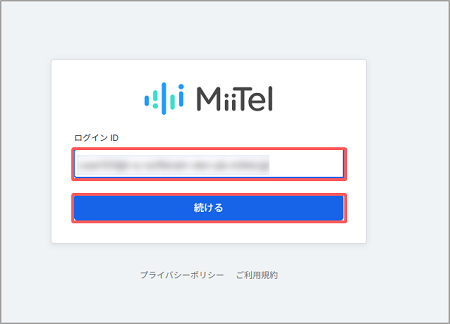
パスワード入力欄などが表示されます。
2. パスワードを入力し、[続ける]をクリックします。
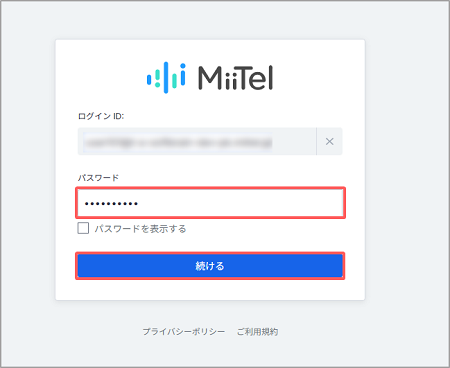
[MiiTel Phone Analytics]画面が表示されます。
3.  をクリックし、[Admin]を選択します。
をクリックし、[Admin]を選択します。
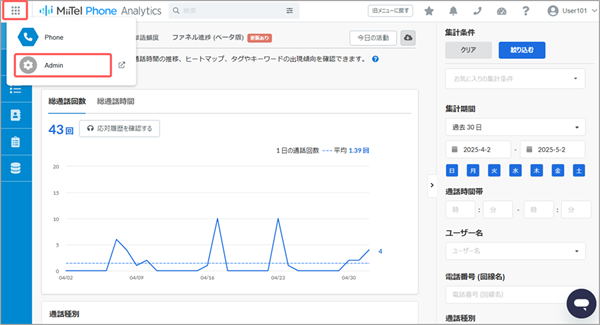
[MiiTel Admin]画面が表示されます。
4. [外部連携]より[Outgoing Webhook]を選択します。
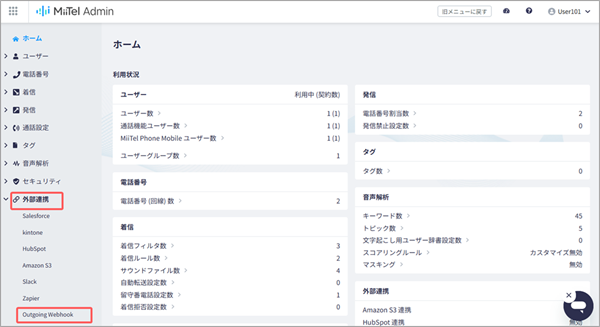
[Outgoing Webhook]画面が表示されます。
5. [応対履歴連携設定を追加]ボタンをクリックします。
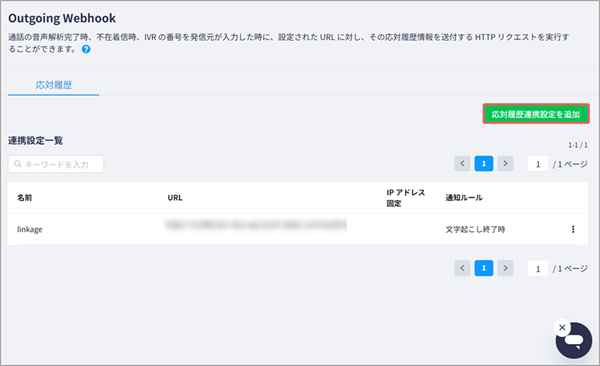
[応対履歴連携設定を追加]画面が表示されます。
6. 各種必須項目を設定します。
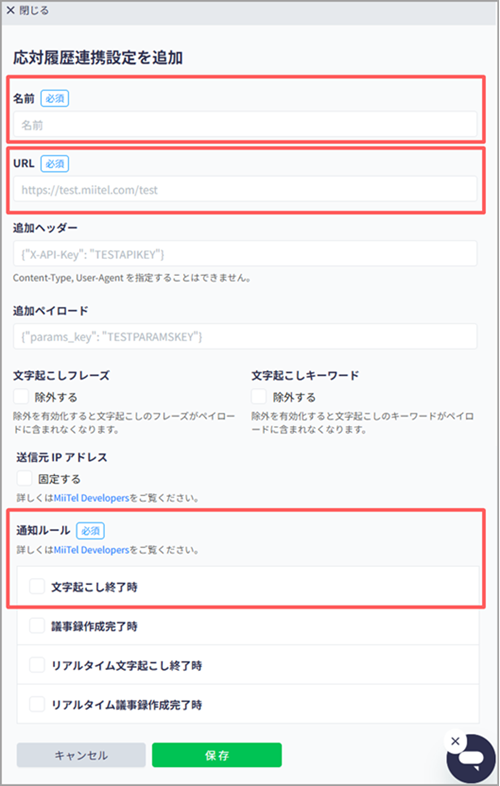
| 項目 | 説明 |
|---|---|
| 名前 | 任意の名前を入力します。 設定いただく名前は、esmとの連携に関する設定であることが分かるものを推奨します。 |
| URL | esm linkageの「eセールスマネージャーRemix × MiiTel連携」で取得した「WebhookURL」の値を入力します。 WebhookURLの取得 |
| 通知ルール | [文字起こし終了時]にチェックを入れます。 |
7. [保存]ボタンをクリックします。
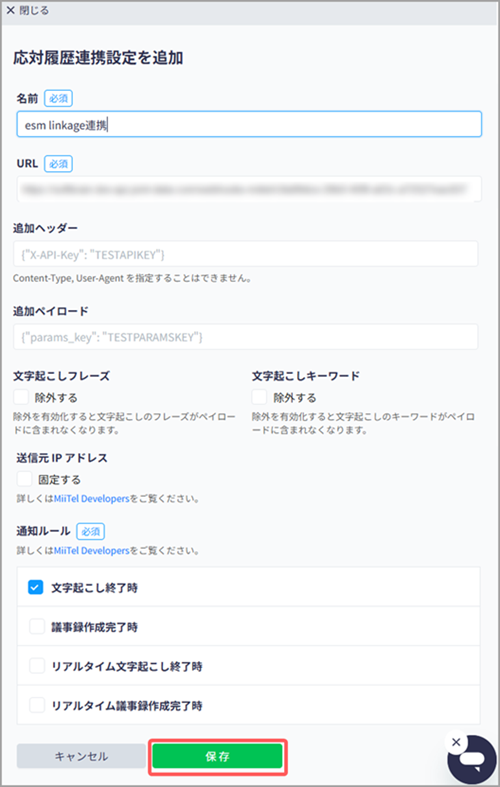
eセールスマネージャーとMiiTel Phoneの連携が開始されます。
